¿Alguna vez te has encontrado con la situación en la que las aplicaciones que eliminaste aparecieron repentinamente en tu iPhone/iPad/iPod? ¿Hay una mejor manera de eliminar las aplicaciones no deseadas de tu iPhone?
Con todo tipo de aplicaciones en su iPhone, puede obtener fácilmente muchas funciones nuevas para mejorar la eficiencia del trabajo y pasar el tiempo libre. Sin embargo, muchas aplicaciones no son lo suficientemente buenas o rara vez se usan, elige desinstalarlas. Para estas aplicaciones eliminadas, aún puede verlas en su tienda de aplicaciones o iTunes. ¿Hay alguna manera de eliminar aplicaciones en el iPhone de forma permanente? Sigue leyendo para encontrar una forma sencilla de eliminar aplicaciones de iTunes.
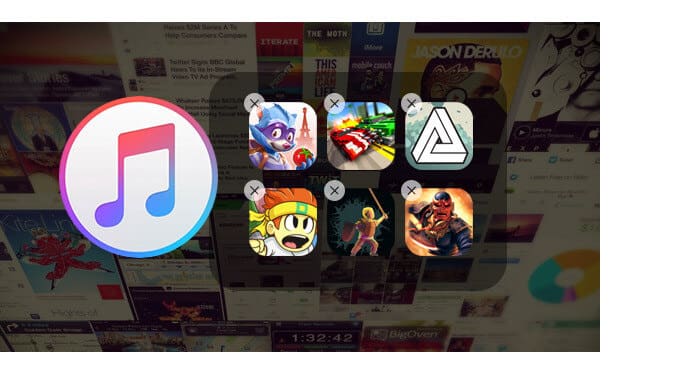
Primero, te mostramos una guía fácil para eliminar aplicaciones directamente del iPhone. Para el usuario de iOS 10, puede usar esta forma de eliminar algunas aplicaciones preinstaladas.
Paso 1Desbloquea tu iPhone y busque las aplicaciones que desea eliminar.
Paso 2Sigue tocando el icono de la aplicación hasta que se tambalee.
Paso 3Toque la "X" en la esquina superior izquierda del icono para eliminar la aplicación de iPhone.
Con varios toques, puede eliminar fácilmente aplicaciones del iPhone. Para la mayoría de los usuarios de iOS, es la forma más utilizada para eliminar aplicaciones. También puede usar este método para ocultar aplicaciones que rara vez se usan en el iPhone.
Incluso si usa el primer método para eliminar aplicaciones en iPhone, aún puede acceder a ellas cuando abre App Store o iTunes. Y, a veces, es posible que prefiera eliminar aplicaciones de iTunes y App Store. Aquí, en esta parte, le mostraremos cómo eliminar aplicaciones de iTunes. Y tomamos como ejemplo la eliminación de aplicaciones de iTunes en Windows 7/8/10.
Paso 1Más información la última versión de iTunes en tu ordenador. Conecte su iPhone a él con un cable USB.
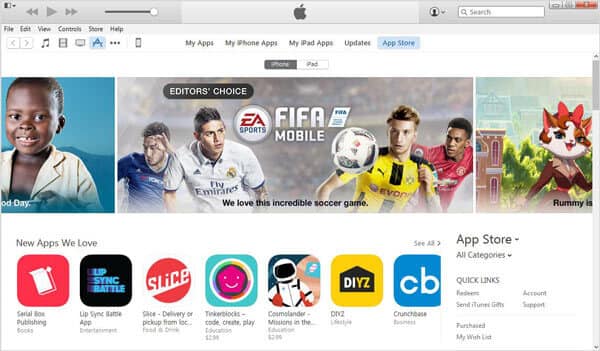
Paso 2Haz clic en "Aplicaciones" junto al icono de tu iPhone.
Paso 3Haga clic en "App Store" y luego haga clic en "Comprado" en la esquina derecha de la interfaz. Durante este paso, debe iniciar sesión con su ID de Apple.
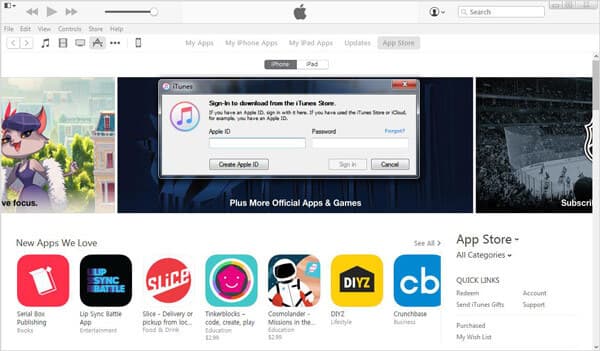
Paso 4Cuando ingresa a la ventana "Comprado", puede ver todos los eliminados o existentes en su iPhone y iPad.
Paso 5Mueva el mouse sobre la aplicación que desea eliminar de la lista de compras de iTunes. Puede ver aparecer una cruz gris en la esquina superior izquierda, haga clic en la "X" para eliminar la aplicación de iTunes.

Después de estas operaciones, puede eliminar fácilmente aplicaciones de iTunes. Más importante aún, no los verá en la lista de compras en App Store e iTunes.
Antes de eliminar, es posible que deba hacer una copia de seguridad de las aplicaciones, luego puede usar FoneTrans para manejarlo.
También puede aprender de este video tutorial a continuación para aprender cómo hacer una copia de seguridad de los datos del iPhone.
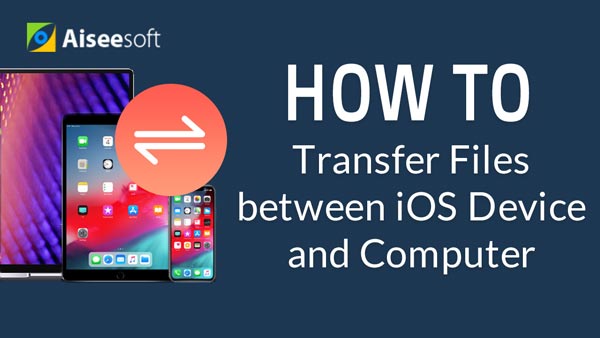

Tu puedes necesitar: Guía completa para eliminar aplicaciones de iPad/iPhone
En este artículo, hablamos principalmente sobre cómo eliminar aplicaciones en iPhone. Ya sea que desee eliminar aplicaciones de iTunes o eliminar aplicaciones de iPhone, puede encontrar la forma adecuada de hacerlo.